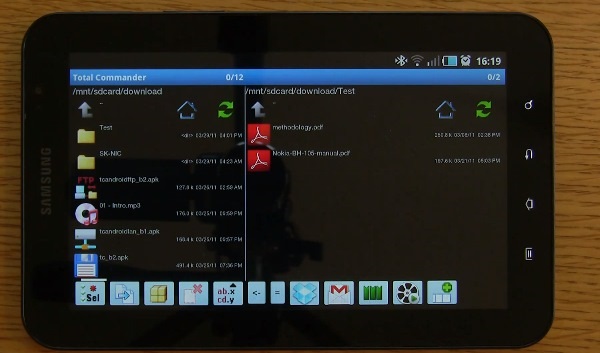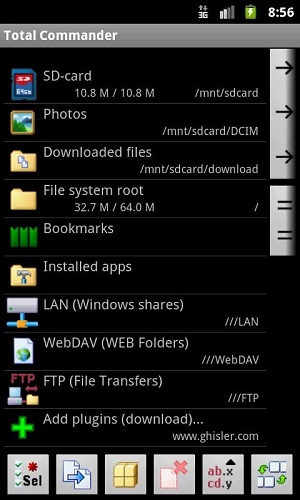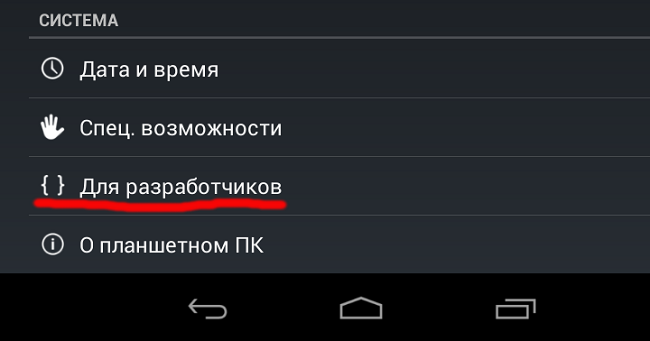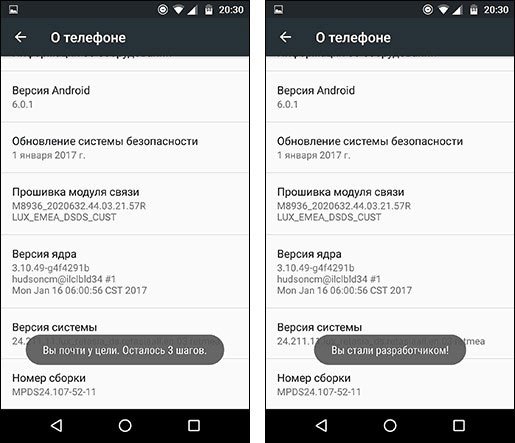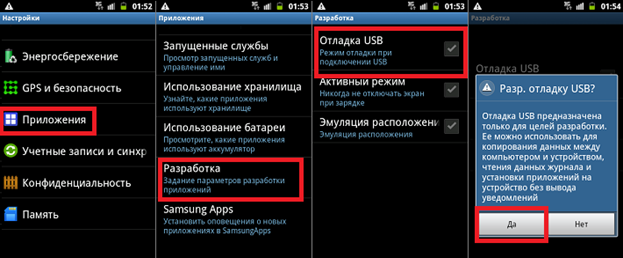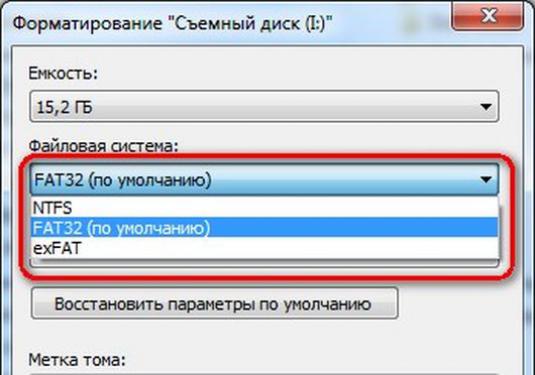Можно ли подключить флешку к планшету
Информация – самый ценный ресурс. Способов обмена ей очень много. Порой случается так, что кто-то дает нужные файлы на USB носителе, а под рукой есть только планшет. Большая часть современных моделей не оснащаются соответствующим разъемом, поэтому приходится искать другие способы. Ниже рассказано, как подключить флешку к планшету, и что делать, если он ее не видит.
OTG кабель
Вариант, который поможет в описанной выше ситуации – это использование OTG кабеля. Это единственный ответ на вопрос «можно ли подключить флешку к планшету».
Важно! Стоит учитывать, что работает он только на устройствах Windows и Android. Техника Apple в настоящее время никакие внешние накопители не понимает.
Напрямую вставить флешку в планшет нельзя, поэтому для тех, кто активно пользуется планшетом, не будет лишним приобрести специальный переходник. Он продается в любом компьютерном магазине и стоит достаточно недорого.
OTG кабель имеет с одной стороны microUSB разъем, а с другой выход USB типа «мама». Чтобы через переходник открыть файлы, необходимо подсоединить кабель к планшету, а с другой стороны подключить носитель информации. Начиная с Андроид 3.1, разработчики предусмотрели поддержку этого способа подключения, а значит, проблем возникнуть не должно, так как найти девайс с более старой версией операционной системы сейчас достаточно сложно. Этот способ работает также на смартфонах. После того, как флешка будет подключена к планшету, она отобразится в виде внешней памяти, и достаточно переместить файлы или просто их открыть. Как это сделать — будет рассказано ниже.
Важно! При подключении через OTG кабель следует не забыть о том, что в старых моделях планшетов Самсунг использовался не MicroUSB разъем, а более широкий формат, разработанный корейской компанией. Переходник с соответствующим подключением тоже есть в продаже, нужно лишь этот момент уточнить у продавцов.
OTG кабель – это полезный аксессуар, который позволит не только подключить флешку, но и пользоваться мышкой, клавиатурой, принтером или 3G модемом. Для двух последних необходим специальный драйвер, который должен быть предусмотрен производителем техники. Обычно в технической документации описано, где и как его скачать.
Как открыть файлы
На втором этапе работы нужно открыть флешку на планшете. Чаще всего девайс сам определит носитель и в уведомлениях покажет соответствующее сообщение. Достаточно опустить шторку вниз и кликнуть по нему. Если этого не произошло, то спасет файловый менеджер, он есть в любом современном девайсе. В случае его отсутствия посмотреть флешку на планшете поможет одно из приложений файлового менеджера.
Самый популярный вариант – Total Commander, многим он известен по ПК, и по сути ничем не отличается. Здесь можно не только получить доступ к папкам и файлам, но копировать их, перемещать и выполнять любые другие действия. Приложение бесплатное, и найти его можно по соответствующему запросу в Play Market. Помимо этого, достаточно популярными являются приложения Explorer, Root Explorer, ES File Manager. Принцип их работы полностью аналогичен, меняется лишь интерфейс. Какой вариант лучше – это вопрос личных предпочтений.
Чтобы открыть тот или иной файл, потребуется специальный софт. Многие текстовые документы открываются в программах для чтения или офисе от компании Microsoft. Видео и музыка откроются в проигрывателях, если речь идет о PDF файлах, то нужен Adobe Acrobat Reader или Foxit Reader. Иными словами, все зависит от ситуации, поэтому в каждом отдельном случае свое решение.
Совет! Лучший способ понять, какая программа нужна – посмотреть на тип файла и вбить запрос в интернет, чтобы найти подходящее приложение.
Почему планшет не видит носитель
Если планшет не видит флешку, то может быть несколько вариантов. Самая распространенная проблема – пользователь просто не нашел нужную директорию (адрес) накопителя. Проще всего отыскать нужное в Total Commader, необходимо вернуться в корневое расположение и там найти название папки с надписью USB – это и есть флешка.
Второй вариант – девайс не может выдать достаточное напряжение. Любой носитель и аксессуар требует питания. В случае с планшетом оно подается через USB разъем, флешка с большим объемом памяти может не открыться по той причине, что планшет не рассчитан на обеспечение ее энергией. Обычно это происходит при попытке сопряжения девайса и внешнего винчестера. Порой устройство просто не поддерживает большие объемы памяти, и тогда нужно подобрать накопитель с минимальным объемом. Сегодня это 2 или 4 Гб.
Третья возможная проблема – это отсутствие Root прав на девайсе. Чтобы их получить, необходимо на ПК или ноутбуке установить приложение Kingo Android Root, а сам девайс подключить к устройству через USB. Далее, на планшете в настройках находим пункт «Для разработчиков». Если его нет, то он не активирован. Активация выполняется следующим образом.
- Заходим в настройки и открываем пункт «О телефоне».
- Кликаем по «Номер сборки». Появится надпись: «Вы стали разработчиком».
Выходим в основное меню настроек и находим указанный выше пункт. В нем необходимо активировать «Отладка по USB». После этого возвращаемся к ноутбуку и вновь заходим в Kingo Android Root, если все сделано верно, то программа определит модель и производителя планшета или смартфона и установит нужные драйверы. В какой-то момент на экране ПК появится окно, где необходимо кликнуть по кнопке «Root». Теперь остается лишь скачать приложение StickMount, и через него можно будет увидеть флешку на планшете.
Не каждый пользователь знает, что любой USB носитель отформатирован под определенный стандарт работы. Чаще всего планшеты понимают только FAT32. Для того чтобы проверить, как отформатирована в настоя щий момент флешка, необходимо вставить ее в ПК и открыть свойства. Если написано, что NTFS, то просто форматируем ее через специальный пункт меню и меняем тип файловой системы.
Важно! Форматирование удаляет все данные, поэтому предварительно их следует скинуть на ПК.
Порой проблема с подключением флешки к планшету связана с физической поломкой носителя и кабеля. Проверить, так ли это, очень просто: нужно подключить через этот же кабель другой носитель. Если он открывается, то переходник рабочий. Сам накопитель можно открыть на ПК или ноутбуке, если он работает, то проблема не в нем.
Заключение
Чтобы не носить с собой провод и флешку, можно просто в магазине купить двусторонний носитель, который имеет и USB, и MicroUSB разъем. Они широко распространены, а по цене отличаются не существенно. Наличие этого аксессуара существенно упрощает жизнь, ведь просто скинуть данные с ПК на телефон можно через нее без поисков проводов, сопряжений и других действий. Еще один полезный аксессуар – это Хаб, который с одной стороны имеет microUSB разъем, а с другой входы под самые разные носители информации.
Самые популярные планшеты 2018 года
Планшет Apple iPad (2018) 128Gb Wi-Fi на Яндекс Маркете
Планшет Samsung Galaxy Tab A 10.5 SM-T595 32Gb на Яндекс Маркете
Планшет Apple iPad Pro 10.5 64Gb Wi-Fi + Cellular на Яндекс Маркете
Планшет Huawei MediaPad M5 Lite 10 32Gb LTE на Яндекс Маркете
Планшет Huawei MediaPad M5 Lite 10 32Gb WiFi на Яндекс Маркете
Содержание:
- 1 Можно ли подключить флешку к планшету Хуавей?
- 2 Как подключить флешку к планшету Хуавей?
- 3 Можно ли подключить флешку к планшету Хуавей?
- 4 Как подключить флешку к планшету Хуавей?
Не знаете, как подключить USB-флешку к планшету Хуавей? Пользователь часто хранят информацию на накопителе. Это устройство для хранения виртуальной информации. На неё можно скачать аудиофайлы, изображения, документы и книги. Флешки давно уступают современным картам памяти. Меньше по размеру, но удерживают гигабайты файлов. На домашних компьютерах есть отдельный вход для них. Переслать файл с накопителя на телефон или планшет гораздо труднее. Можно скопировать лишь информацию, если USB-накопитель с операционной системой не менее Android 3.1. В противном случае соединить устройства между собой не удастся.
Можно ли подключить флешку к планшету Хуавей?
Подключить USB к Хуавей возможно через OTG-кабель или другой переходник. Во время соединения mediapad будет быстро разряжаться. Заряда батареи может попросту не хватит. Поэтому рекомендуется использовать устройство с дополнительные источники заряда. Помимо этого, Андроид не всегда распознает внешний жесткий диск. В таком случае рекомендуется осуществить полную перезагрузку гаджета. На помощь также придёт сброс настроек. Однако такой метод очистит всю память Android. Удаленные файлы восстановлению не подлежат. Девайс станет полностью новым. Если постоянно беспокоят сбои в соединение, тогда обратитесь в сервисный центр. Самостоятельно чинить технику не рекомендуем. Вмешательство приведет к серьезным поломкам.
Как подключить флешку к планшету Хуавей?
Решили открыть USB-флешку на планшете Huawei? Тогда воспользуйтесь краткой инструкцией по применению.
- Первый шаг – взять кабель OTG и подсоединить носитель к девайсу.
- На экране высветится оповещение про удачное соединение двух устройств.
- Часто пользователи видят на экране ошибку «Невозможно подключить USB-диск». В таком случае рекомендуется перезагрузить andro >
Стоит отметить, что в режиме ожидания накопитель и Android отключаются. Это необходимо для экономии заряда батареи на устройстве.
Не знаете, как подключить USB-флешку к планшету Хуавей? Пользователь часто хранят информацию на накопителе. Это устройство для хранения виртуальной информации. На неё можно скачать аудиофайлы, изображения, документы и книги. Флешки давно уступают современным картам памяти. Меньше по размеру, но удерживают гигабайты файлов. На домашних компьютерах есть отдельный вход для них. Переслать файл с накопителя на телефон или планшет гораздо труднее. Можно скопировать лишь информацию, если USB-накопитель с операционной системой не менее Android 3.1. В противном случае соединить устройства между собой не удастся.
Можно ли подключить флешку к планшету Хуавей?
Подключить USB к Хуавей возможно через OTG-кабель или другой переходник. Во время соединения mediapad будет быстро разряжаться. Заряда батареи может попросту не хватит. Поэтому рекомендуется использовать устройство с дополнительные источники заряда. Помимо этого, Андроид не всегда распознает внешний жесткий диск. В таком случае рекомендуется осуществить полную перезагрузку гаджета. На помощь также придёт сброс настроек. Однако такой метод очистит всю память Android. Удаленные файлы восстановлению не подлежат. Девайс станет полностью новым. Если постоянно беспокоят сбои в соединение, тогда обратитесь в сервисный центр. Самостоятельно чинить технику не рекомендуем. Вмешательство приведет к серьезным поломкам.
Как подключить флешку к планшету Хуавей?
Решили открыть USB-флешку на планшете Huawei? Тогда воспользуйтесь краткой инструкцией по применению.
- Первый шаг – взять кабель OTG и подсоединить носитель к девайсу.
- На экране высветится оповещение про удачное соединение двух устройств.
- Часто пользователи видят на экране ошибку «Невозможно подключить USB-диск». В таком случае рекомендуется перезагрузить andro >
Стоит отметить, что в режиме ожидания накопитель и Android отключаются. Это необходимо для экономии заряда батареи на устройстве.
В большинстве устройств Huawei расширение памяти возможно благодаря картам памяти формата MicroSD, кроме того, возможности Emotion UI позволяют программно «поменять местами» карту памяти и память устройства, не ограничивая мультимедийные возможности своего телефона или планшета.
В этом материале мы расскажем Вам о том, как и выбрать карту памяти для Android смартфона или планшета, которая будет отвечать Вашим потребностям. При этом ваш смартфон или планшет не обязательно должен быть производства Huawei, информация, представленная в данной статье актуально для выбора карты памяти к устройству любого производителя.
В описании каждого устройства содержится параметр, который показывает насколько больший объем карт памяти можно использовать с ним. Этот параметр может иметь следующие значения:
- microSD — возможна установка карт памяти объемом до 4 ГБ включительно (как правило, такое встречается в относительно старых устройствах);
- microSDHC — возможна установка карт памяти объемом до 32 ГБ включительно; (поддерживается большинством устройств Huawei);
- microSDXC — возможна установка карт памяти объемом до 2 ТБ включительно. Наиболее распространенные — 64GB, карты памяти данного объема поддерживаются большинством топовых устройств Huawei.
Итак, мы затронули вопрос максимального объема карт памяти MicroSD в наших устройствах. Но помимо объема, карты памяти классифицируются также по скорости записи данных. Этот параметр называется классом карты и изображен на упаковке и самой карте памяти. Для обычных карт скоростной класс обозначается числом внутри буквы C. Для карт стандарта UHS скоростной класс обозначается числом внутри буквы U.
На данный момент, следующие классы карт памяти являются наиболее распространенными:
- microSD класс 2 (скорость записи 2 Мб/с) — к нему относятся относительно недорогие, и, соответственно, самые медленные из представленных сейчас на рынке карт памяти. Они во многом подойдут вам, если Вы планируете слушать музыку, просматривать изображения, но не планируете делать серийную съемку или запись видео в высоком разрешении.
- microSD класс 4 (скорость записи 4 Мб/с) — средний уровень скорости, не подверженный в большинстве случаев задержкам в быстродействии как в мультимедиа, так и в играх.
- microSD класс 6 (скорость записи 6 Мб/с) — высокий уровень скорости, оптимально подходит для широкого круга задач, включая замену внутренней памяти устройства.
- microSD класс 10 (скорость записи 10 Мб/сек) — наиболее высокий из широко распространенных классов карт формата SDHC. Рекомендуется в ситуациях, требующих повышенной скорости записи со стороны устройства.
- microSD UHS Speed Class 1 (U1) (скорость записи до 10 Мб/сек) — скоростные карты для записи больших потоков информации.
- microSD UHS Speed Class 3 (U3) (скорость записи до 30 Мб/сек) — скоростные карты для записи видеофайлов в высоком качестве Ultra HD 4К. Использование в смартфонах данных карт нецелесообразно из-за высокой стоимости.
Исходя из данных рекомендаций, Вы сможете более точно выбрать карту памяти нужного объема для вашего устройства Huawei, определившись в ценовом диапазоне и технических требованиях.
Как подключить USB-флешку к планшету Хуавей? В настоящее время внешние накопители остались также востребованными, даже несмотря на наличие облачных хранилищ или внутренних карт памяти. Если в компьютерах или ноутбуках имеется отдельный вход для USB, то в планшетах он отсутствует. Тогда возникает вопрос, как подключить флешку в таком случае? В статье рассмотрим доступные способы.
Поговорим о размерах
Все карты памяти выпускаются в стандартных размерах. Всего их существует три, каждый из которых предназначен для использования на тех или иных устройствах:
- MicroSD — один из самых популярных форматов накопителей, который зачастую используют в телефонах, планшетах, плеерах и других портативных устройствах. Он компактен, а размер составляет всего 1.1х1.5 см;
- MiniSD — не такой популярный вид, как предыдущий, более крупных размеров — 2.5х2 см. Встречается в MP3-плеерах и некоторых моделях телефонов;
- SD — самый популярный и активно использующийся размер флеш-накопителей. Он используется при работе с фотоаппаратами, планшетами, видеокамерами и регистраторами, а также c ноутбуками и даже компьютерами. Стандартный размер — 3.2х2.4 см.
В первую очередь выясните, какой стандарт карты совместим с вашим устройством
ВАЖНО. Если вы собираетесь купить microSD вместе с адаптером и использовать её в качестве стандартной SD-карты, то лучше этого не делать. Чаще всего микро-флешки работают медленнее, чем стандартные, поэтому записывать и качественно воспроизводить, например, видео FullHD с помощью такого носителя не получится. Так что прислушивайтесь к рекомендациям производителей относительно съёмных накопителей информации и покупайте только совместимые с вашими устройствами.
Инструкция, как подключить флешку к планшету Хуавей
Инструкция:
- Присоедините OTG к накопителю и устройству.
- На дисплее появится оповещение о новом подключенном устройстве.
- Если на экране всплывет ошибка о невозможном подключении, то перезагрузите гаджет и повторите процедуру.
- Чтобы открыть USB-флешку на планшете Huawei установите файловый менеджер или проводник. Например, Total Commander или ES Проводник. Скачать их можно с официального маркета Google Play.
- Откройте накопитель через программу, выделите нужные фаулы и перенесите в устройство.
Как поставить пароль на отдельное приложение на Huawei и Honor
Скорость: имеет ли значение?
Многие, когда выбирают карту памяти, не обращают внимания на показатель скорости. А зря. Это одна из самых важных характеристик, которую не стоит игнорировать. Ведь чем выше этот показатель, тем быстрее ваш планшет будет сохранять и передавать информацию, воспроизводить файлы больших размеров и прочее.
Чтобы узнать скорость чтения и записи флешки, нужно посмотреть на само устройство. Производитель часто обозначает этот показатель множителем или устанавливает класс карты памяти:
- class 2 — запись и воспроизведение видео стандартного разрешения, минимальная скорость 2 МБ/с;
- class 4 — запись и воспроизведение видео с высоким разрешением, в том числе и FullHD, минимальная скорость 4 МБ/с;
- class 6 — запись и воспроизведение FullHD-видео, минимальная скорость 6 МБ/с;
- class 10 — запись и воспроизведение FullHD-видео, минимальная скорость 10 МБ/с;
- class 12 и class 16 — работа с FullHD-видео с минимальной скоростью в 12 и 16 МБ/с соответственно.
Класс определяет скорость записи и чтения данных
Есть ещё два класса скорости для карт, которые записывают и воспроизводят большие потоки информации в реальном масштабе времени. Это UHS Speed Class 1 с минимальной скоростью 10 МБ/с и UHS Speed Class 3 с минимальной скоростью записи 30 МБ/с и возможностью воспроизведение файлов в формате 4К.
ВАЖНО. Не стоит покупать самый новый и современный флеш-накопитель в надежде, что он будет работать идеально на вашем планшете. Есть риск, что он просто окажется несовместимым с устройством. Чтобы этого избежать и сразу определить, какие карты памяти лучше для вашего планшета, посмотрите в инструкции, с каким классом накопителей будет обеспечена оптимальная работа.
Возможные проблемы и их решение
Одна из популярных проблем – устройство не находит внешний накопитель. Она возникает в том случае, когда техника не определяет адрес флешки. Устранить неполадку можно через софт Тотал Коммандер. В папке плагинов найдите нужную ссылку.
Если медиапад не предоставляет достаточное напряжение, тогда устройство также сбивается. Любой девайс нуждается в электропитании. Планшет заряжается при помощи ЮСБ-кабеля. Таким же образом подключается накопитель. Некоторые устройства не выдерживают подобной нагрузки. Чаще всего это касается проводников большого объема. Для устранения проблемы воспользуйтесь накопителем с маленьким объемом памяти.
Поколения карт памяти
Существует несколько поколений карт памяти для планшетов и других устройств. Ниже они перечислены в порядке обратной совместимости. То есть, если устройство работает с флешками SDHC, то оно будет совместимо и с SD, но не сможет распознать карту SDXC.
- SD — самый распространённый и доступный формат цифровой карты, максимальный объём — 4 Гб, а скорость передачи данных — 12,5 МБ/с;
- SDHC — следующий вид, где максимальная вместимость информации составляет 32 Гб, а скорость передачи информации тоже 12,5 МБ/с;
- SDXC — более поздний формат нового поколения, который работает не со всеми операционными системами, но обеспечивает максимальную вместимость до 2 ТБ информации и скорость передачи данных 25 МБ/с.
Здесь в характеристиках указаны максимально допустимые значения вместимости, но не всегда они будут такими. Точную информацию можно узнать на официальном сайте производителя в спецификации выбранной модели карты памяти или на специальной наклейке с характеристиками на упаковке.
Также, с помощью адаптера, вы можете использовать карты и других форматов
Можно ли подключить флешку к планшету Хуавей
Можно ли использовать внешний накопитель в Mediapad? Да. Для этого существует специальный кабель OTG, служащий переходником. Устройство используется в гаджетах с операционной системой Windows или Android. Для Apple он не подойдет, такая техника не принимает внешние накопители.
Напрямую, минуя переходник, воспользоваться флешкой не выйдет. Приобретите OTG кабель.
С одной стороны он оснащен microUSB, подключаемый к планшентному ПК, а с другой сам USB, куда и вставляется накопитель. Ранее для корректной работы требовалось устанавливать драйвера, теперь, начиная с версии Андроида 3.1 проблем возникнуть не должно. Разработчики предусмотрели подобный метод подключения. То есть, любые современные гаджеты беспроблемно примут флешку. Дополнительно стоит отметить, что OTG переходник подходит не только для флешек. С его помощью можно подключать мышки, клавиатуры или беспроводные модемы.
Дополнительные параметры
Все наиболее важные параметры для того, чтобы выбрать карту памяти для планшета, мы уже перечислили. Остались небольшие мелочи, которые тоже не стоит сбрасывать со счетов. Это касается количества циклов записи и перезаписи накопителя и её защиты.
Запись и перезапись
Если говорить простым языком, то вся информация на картах памяти содержится в специальных перезаряженных ячейках. Конечно, работать они могут не вечно, но по заявлениям производителей, если записать информацию, то она сохранится на флешке в течение 10 лет. Проблема в том, что флеш-накопители покупают как раз для другого — чтобы постоянно что-то записывать, удалять и снова записывать. То есть после таких процессов каждая ячейка всё больше и больше теряет свой электрический потенциал, а выход из строя приближается.
Производители предусматривают для своих карт памяти количество возможных циклов записи и перезаписи от 10 до 100 тысяч. Чтобы узнать точную цифру для выбранной вами флешки, нужно посмотреть эту информацию на упаковке.
Защита
Ваши флеш-накопители не только хуже работают со временем, но и подвергаются негативным воздействиям со стороны. Так что не последний показатель при выборе карты памяти для планшета — степень её защиты. В большинстве случаев производители предлагают модели, которые защищены от ударов и рентгеновского излучения, а также с указанием оптимального температурного режима для работы. Намного реже встречаются экземпляры, у которых есть функция восстановления случайно удалённых файлов или с установленным антивирусом.
Правила выбора
Обращают внимание на производителя карты, купив, например, дешевый китайский вариант, деньги будут потрачены впустую. Лучше прибегнуть к покупке изделий, хорошо зарекомендовавших себя на рынке:
- Transcend;
- Kingston;
- SanDisk;
- Samsung;
- Sony.
Есть модели уровнем пониже, которые тоже отличаются неплохим качеством, но дешевле. К их числу относят:
- Mirex;
- Carcam;
- Quomo.
На заметку!
Один из ключевых факторов при выборе карты – ее формат. Их существует несколько десятков, но самые распространенные – SD, microSD.
Флешки формата SD более крупные и по большей части используют для устройств фото и видеосъемки. Формат microSD лучше использовать в смартфонах и планшетах. Поэтому, говоря о формате, покупателям проверить, подходит ли карта для использования в телефоне.
Важная характеристика – объем (для чего их и меняют владельцы телефонов на более мощные). Карты SD формата классифицируют на три типа:
- обычные SD;
- SDHC;
- SDXS.
Первый формат уже давно широко не используют из-за малой вместимости. Самые распространенные – карты формата SDHC. Это флешки повышенной емкости, может быть от 4 до 32 ГБ. SDXS – наиболее вместительные, но самые дорогие из этой линейки.
Характеристика скорости записи также важна при покупке карты. Конечно, этими показателями интересуются владельцы видеокамер и фотоаппаратов, но и для телефонов важны показатели считывания данных и скорость записи. По этим показателям делятся на несколько классов. Номер класса равен минимальной скорости, поэтому разумнее брать карты памяти 10-го класса.
Итоги
Теперь вы знаете, на какие параметры обратить внимание, чтобы выбрать карту памяти для планшета, и что здесь самое важное. Ведь далеко не всегда самый дорогой и новомодный экземпляр будет работать на вашем устройстве лучше всего. Подходите к процессу выбора прагматично и расчётливо, чтобы не потратить лишнего, а купить идеально подходящее. Согласитесь, изучить характеристики — дело нескольких минут. Что впоследствии, возможно, сэкономит и деньги, и время, и даже нервные клетки.
А у вас есть свои секреты выбора флешки для планшета? Расскажите о них в комментариях.
( 2 оценки, среднее 4.5 из 5 )
23.04.2020
Обновлено: 23.04.2020
Как подключить USB-флешку к планшету Huawei: инструкция, возможные проблемы
«Как подключить USB-флешку к планшету Хуавей?» – вопрос, который интересует многих пользователей одноименной техники. Владельцы устройств хранят данные на внешнем накопителе. На нем хранят файлы, фотографии, документы и аудио. Стандартные флешки пользуются меньшим спросом, нежели карты памяти. Они имеют ряд преимуществ — компактный размер и большой объем. На всех ноутбуках есть встроенный разъём. Отправить файл с флешки на смартфон или планшет достаточно трудно. Возможно скопировать данные, если ЮСБ-проводник поддерживает операционную версию Андроид 3.1. В обратном случае объединить два устройства не выйдет.
Содержание
- 1 Можно ли подключить флешку к планшету Хуавей?
- 2 Как подключить флешку к планшету Хуавей
- 3 Возможные проблемы и их решение
Можно ли подключить флешку к планшету Хуавей?
Подключить ЮСБ к Хуавей или Хонор легко при помощи OTG-провода или иного переходник. Во время этого процесса батарея чрезмерно садится. Заряда аккумулятора не хватит. В таком случае используйте PowerBank, как прибор с дополнительным источником заряда. Стоит отметить, что Android иногда «не видит» жесткий диск. Разработчики рекомендуют произвести перезагрузку смартфона. Можно также воспользоваться универсальным способом и выполнить сброс настроек. Это радикальный метод удалит все файлы и параметры с Android. Восстановлению они не подлежат. Mediapad очистится до заводского состояния. Если возникают перебои в соединении обратитесь в техническую поддержку. Не стоит ремонтировать технику своими руками. Для этого необходим опыт и специальные инструменты. Вмешательство может полностью вывести медиапад из строя.
Как подключить флешку к планшету Хуавей
Для открытия USB-флешки на планшете Huawei следуйте простым советам, которые подробно описанные ниже.
- Возьмите провод OTG и подключите его к технике.
- На дисплее высветится уведомление про соединение гаджетов.
- Если на экране появился текст «Невозможно подключить USB-диск», выполните перезагрузку системы.
- Загрузите и установите один из проводников (например, Total Commander).
- Определите нужные файлы и «перетащите» их на устройство.
Во время процедуры не трогайте mediapad. В противном случае процесс приостановится.
Возможные проблемы и их решение
Одна из популярных проблем – устройство не находит внешний накопитель. Она возникает в том случае, когда техника не определяет адрес флешки. Устранить неполадку можно через софт Тотал Коммандер. В папке плагинов найдите нужную ссылку.
Если медиапад не предоставляет достаточное напряжение, тогда устройство также сбивается. Любой девайс нуждается в электропитании. Планшет заряжается при помощи ЮСБ-кабеля. Таким же образом подключается накопитель. Некоторые устройства не выдерживают подобной нагрузки. Чаще всего это касается проводников большого объема. Для устранения проблемы воспользуйтесь накопителем с маленьким объемом памяти.
Анатолий Богданов (Написано статей: 81)
Куратор сайта и редактор-эксперт. Отслеживает работу каждого сотрудника. Проверяет каждую статью перед выпуском. Помимо этого, является редактором-экспертом и отвечает на комментарии пользователей. Просмотреть все записи автора →
Оценка статьи:
Загрузка…
Не знаете, как подключить USB-флешку к планшету Хуавей? Пользователь часто хранят информацию на накопителе. Это устройство для хранения виртуальной информации. На неё можно скачать аудиофайлы, изображения, документы и книги. Флешки давно уступают современным картам памяти. Меньше по размеру, но удерживают гигабайты файлов. На домашних компьютерах есть отдельный вход для них. Переслать файл с накопителя на телефон или планшет гораздо труднее. Можно скопировать лишь информацию, если USB-накопитель с операционной системой не менее Android 3.1. В противном случае соединить устройства между собой не удастся.
Можно ли подключить флешку к планшету Хуавей?
Подключить USB к Хуавей возможно через OTG-кабель или другой переходник. Во время соединения mediapad будет быстро разряжаться. Заряда батареи может попросту не хватит. Поэтому рекомендуется использовать устройство с дополнительные источники заряда. Помимо этого, Андроид не всегда распознает внешний жесткий диск. В таком случае рекомендуется осуществить полную перезагрузку гаджета. На помощь также придёт сброс настроек. Однако такой метод очистит всю память Android. Удаленные файлы восстановлению не подлежат. Девайс станет полностью новым. Если постоянно беспокоят сбои в соединение, тогда обратитесь в сервисный центр. Самостоятельно чинить технику не рекомендуем. Вмешательство приведет к серьезным поломкам.
Как подключить флешку к планшету Хуавей?
Решили открыть USB-флешку на планшете Huawei? Тогда воспользуйтесь краткой инструкцией по применению.
- Первый шаг – взять кабель OTG и подсоединить носитель к девайсу.
- На экране высветится оповещение про удачное соединение двух устройств.
- Часто пользователи видят на экране ошибку «Невозможно подключить USB-диск». В таком случае рекомендуется перезагрузить andro >
Стоит отметить, что в режиме ожидания накопитель и Android отключаются. Это необходимо для экономии заряда батареи на устройстве.
Не знаете, как подключить USB-флешку к планшету Хуавей? Пользователь часто хранят информацию на накопителе. Это устройство для хранения виртуальной информации. На неё можно скачать аудиофайлы, изображения, документы и книги. Флешки давно уступают современным картам памяти. Меньше по размеру, но удерживают гигабайты файлов. На домашних компьютерах есть отдельный вход для них. Переслать файл с накопителя на телефон или планшет гораздо труднее. Можно скопировать лишь информацию, если USB-накопитель с операционной системой не менее Android 3.1. В противном случае соединить устройства между собой не удастся.
Можно ли подключить флешку к планшету Хуавей?
Подключить USB к Хуавей возможно через OTG-кабель или другой переходник. Во время соединения mediapad будет быстро разряжаться. Заряда батареи может попросту не хватит. Поэтому рекомендуется использовать устройство с дополнительные источники заряда. Помимо этого, Андроид не всегда распознает внешний жесткий диск. В таком случае рекомендуется осуществить полную перезагрузку гаджета. На помощь также придёт сброс настроек. Однако такой метод очистит всю память Android. Удаленные файлы восстановлению не подлежат. Девайс станет полностью новым. Если постоянно беспокоят сбои в соединение, тогда обратитесь в сервисный центр. Самостоятельно чинить технику не рекомендуем. Вмешательство приведет к серьезным поломкам.
Как подключить флешку к планшету Хуавей?
Решили открыть USB-флешку на планшете Huawei? Тогда воспользуйтесь краткой инструкцией по применению.
- Первый шаг – взять кабель OTG и подсоединить носитель к девайсу.
- На экране высветится оповещение про удачное соединение двух устройств.
- Часто пользователи видят на экране ошибку «Невозможно подключить USB-диск». В таком случае рекомендуется перезагрузить andro >
Стоит отметить, что в режиме ожидания накопитель и Android отключаются. Это необходимо для экономии заряда батареи на устройстве.
Сейчас мы рассмотрим причины и что делать в ситуации, когда ваш телефон Андроид не видит флешку или жесткий диск через USB OTG кабель.
p, blockquote 1,0,0,0,0 —>
Данная статья подходит для всех брендов, выпускающих телефоны на Android 9/8/7/6: Samsung, HTC, Lenovo, LG, Sony, ZTE, Huawei, Meizu, Fly, Alcatel, Xiaomi, Nokia и прочие. Мы не несем ответственности за ваши действия.
p, blockquote 2,0,0,0,0 —>
Внимание! Вы можете задать свой вопрос специалисту в конце статьи.
p, blockquote 3,0,1,0,0 —>
Внимание! В комментарии еще один совет от читателя с опытом решения данной проблемы. Не забудьте ознакомиться.
Причины почему телефон Андроид не видит через OTG переходник
Кроме отсутствия поддержки технологии USB On-The-Go (читайте ниже) есть и другие причины того, что ваш телефон или планшет Андроид не видит флешку через шнур, даже если индикатор горит:
p, blockquote 5,0,0,0,0 —>
- Слишком большой объем подключаемого накопителя.
- Если звук подключения есть, но определить оборудование не удается (или оно только заряжается), убедитесь, что его файловая система имеет подходящий формат Fat32. NTFS и ExFat на Андроид не читаются. Читайте Как форматировать карту памяти microSD на Android
- Неисправность флешки. Попробуйте подключить её к компьютеру, чтобы убедиться, что накопитель работает.
- Повреждение разъема на телефоне/планшете. Даже если устройство заряжается, это не значит, что разъем полностью исправен — могут быть повреждены контактны, отвечающие за передачу данных.
- Повреждение OTG-кабеля или переходника. Чтобы убедиться в его исправности подсоедините другую флешку к другому телефону, заведомо подходящим для выполнения этой задачи.
- Неподходящая версия ОС. Читайте в спецификации вашего производителя.
В некоторых случаях подключить устройство не удастся без root. Это происходит в случае, если конкретная модель телефона не может автоматически монтировать внешний накопитель. Чтобы устранить недостаток, необходимо стороннее ПО — например, приложение StickMount , которое умеет работать с флешками, модемами, фотоаппаратами и другими устройствами.
p, blockquote 6,0,0,0,0 —> 
При подключении оборудования через OTG-кабель программа самостоятельно его обнаружит и смонтирует. Найти содержимое накопителя можно будет в папке /sdcard/usbStorage/sda1. Для безопасного извлечения накопителя необходимо в StickMount выбрать опцию «Unmount».
p, blockquote 7,1,0,0,0 —>
К телефону Android можно подключить флешку и даже внешний жесткий диск через переходник OTG, однако не всегда это получается сделать с первого раза. Причины могут быть разные, от неправильной файловой системы до частичного повреждения разъема на смартфоне.
p, blockquote 8,0,0,0,0 —>
Чаще всего проблему удается устранить самостоятельно, но в тяжелых случаях приходится обращаться в сервисный центр.
p, blockquote 9,0,0,0,0 —>
Проверка поддержки OTG вашим телефоном
Если вы пытаетесь понять, почему Андроид не видит флешку USB, то первым делом необходимо убедиться, что смартфон вообще умеет работать с USB Flash.
p, blockquote 10,0,0,0,0 —>
Для этого он должен поддерживать технологию USB On-The-Go. Она подразумевает, что microUSB подает питание на внешний накопитель через OTG кабель, так что он становится видимым в Андроид, прямо как в Windows 7/10/XP.
p, blockquote 11,0,0,1,0 —>
Чтобы убедиться, что аппаратные характеристики позволяют подключать к телефону модем, флешку, клавиатуру или любое другое USB-устройство, установите на Андроид приложение USB OTG Checker .
p, blockquote 12,0,0,0,0 —>
Если программа покажет, что телефон готов к работе с внешними устройствами через хаб, то можно подключать кабель OTG и через него устанавливать соединение с флешкой.
p, blockquote 13,0,0,0,0 —> 
Как правильно подключать флешку к Android через USB
Что делать, чтобы при подключении флешки к телефону не возникало ненужных сложностей и ошибок? Четко следовать инструкции:
p, blockquote 14,0,0,0,0 —>
- Убедитесь, что телефон по своим характеристикам подходит для подключения внешних устройств. Посмотрите версию Android в настройках, проверьте аппарат в приложении USB OTG Checker.
- Подключите OTG-кабель в разъем microUSB.
p, blockquote 15,0,0,0,1 —>
Если устройство не определяется и не монтируется, воспользуйтесь возможностями приложения StickMount. Не забывает выполнять размонтирование перед извлечением носителя, чтобы не повредить его файловую систему.